1、首先打开WORD文档,
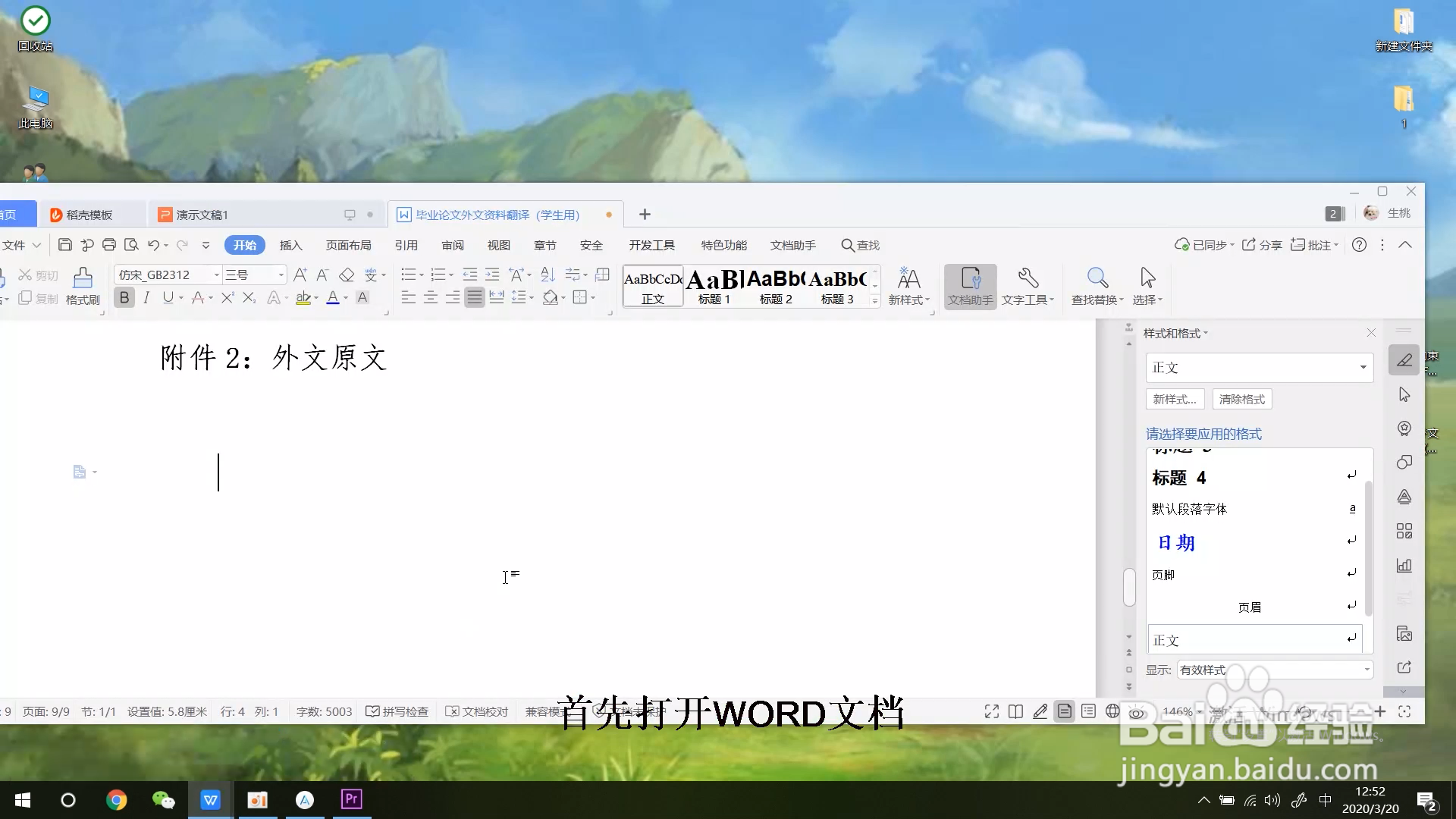
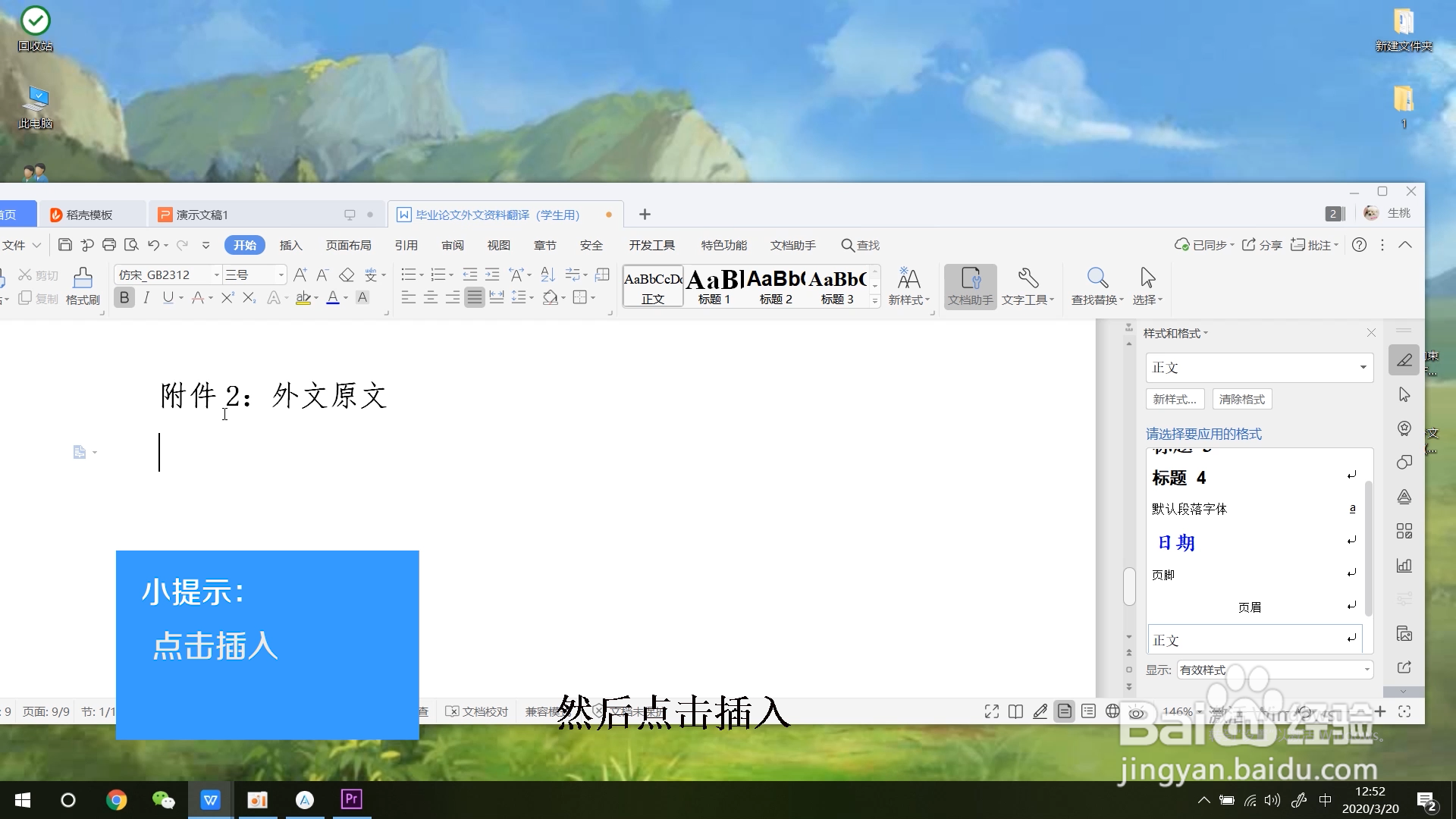
4、点击由文件创建
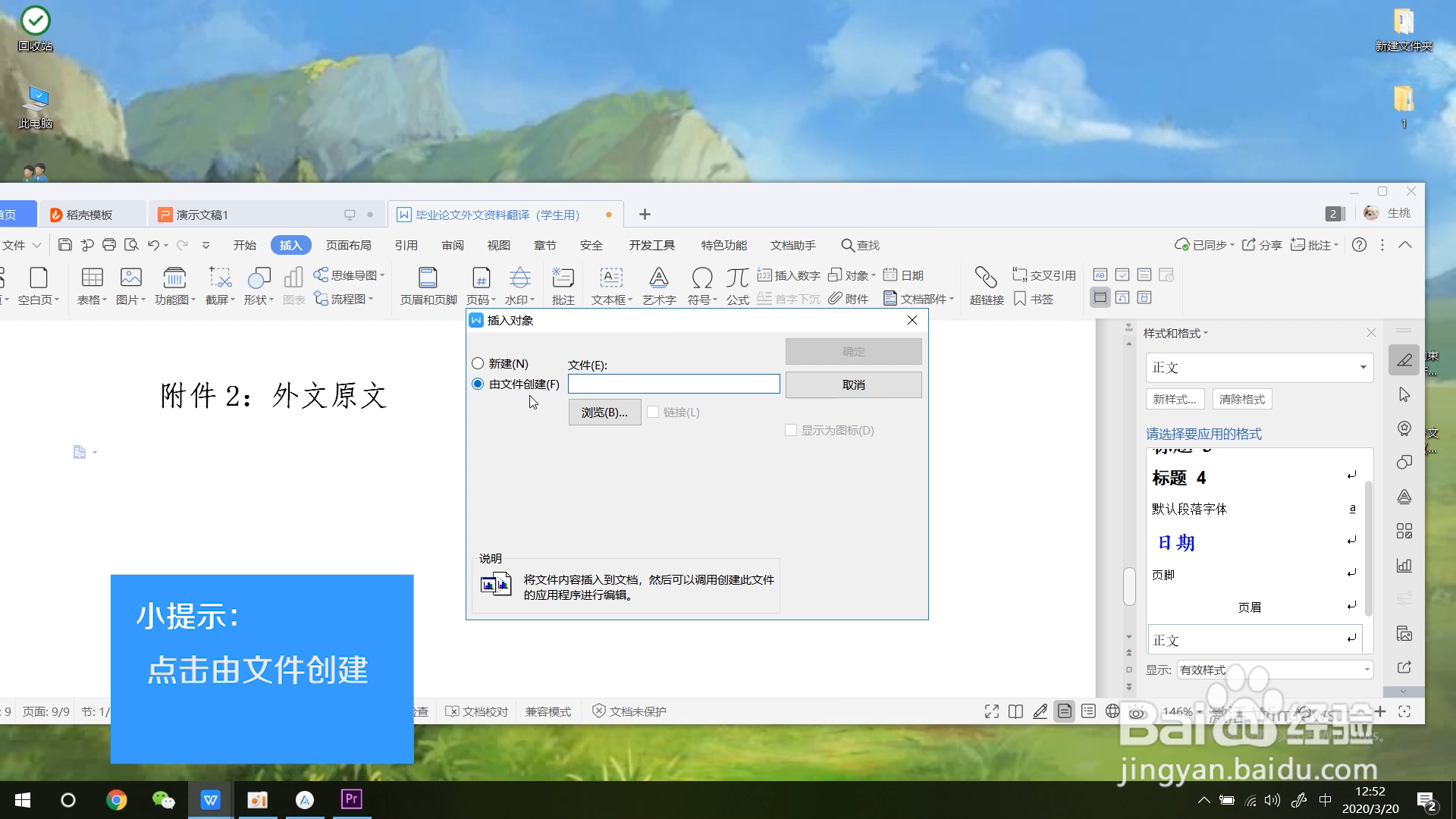

6、可以勾选显示为图标,
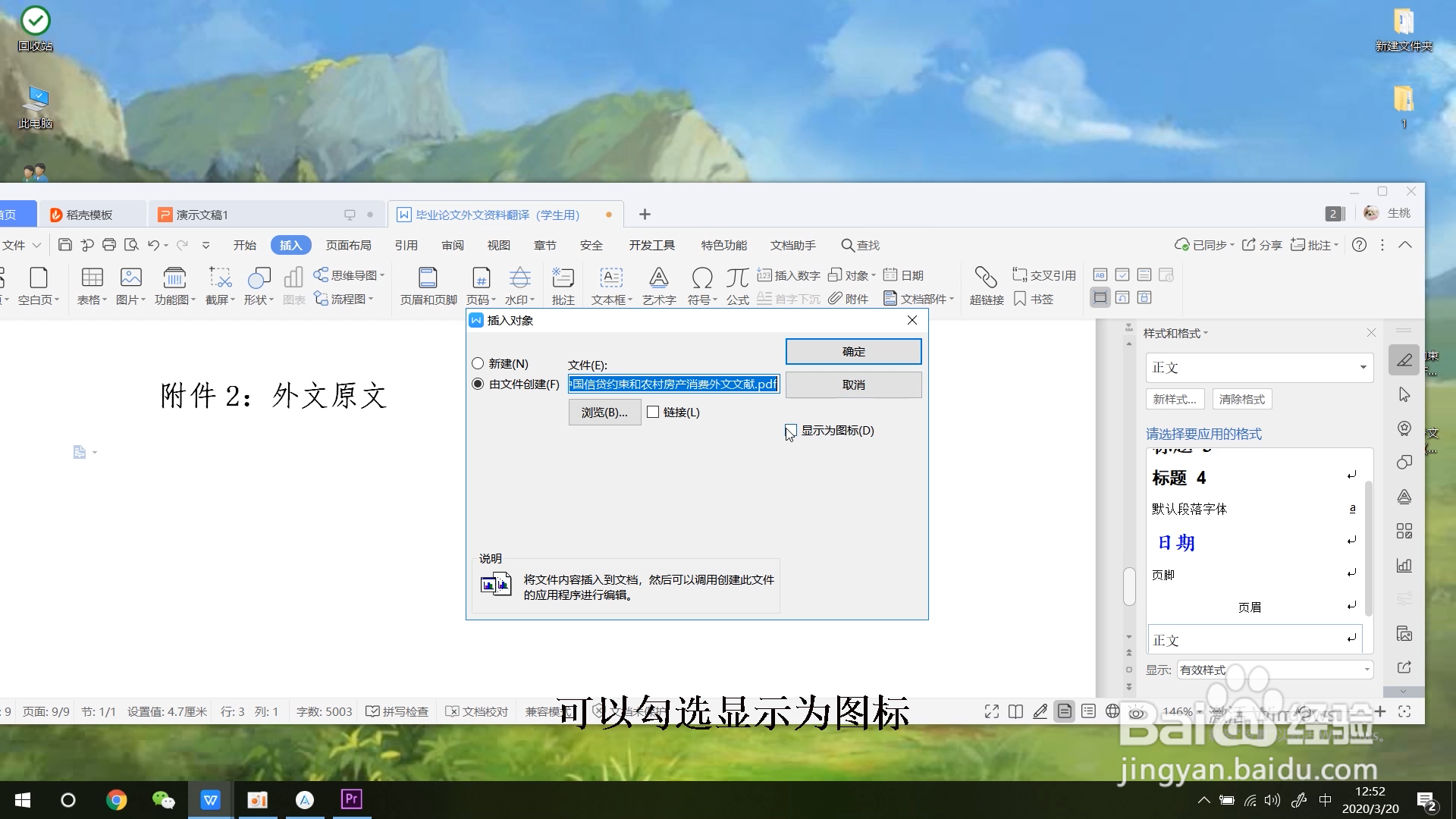
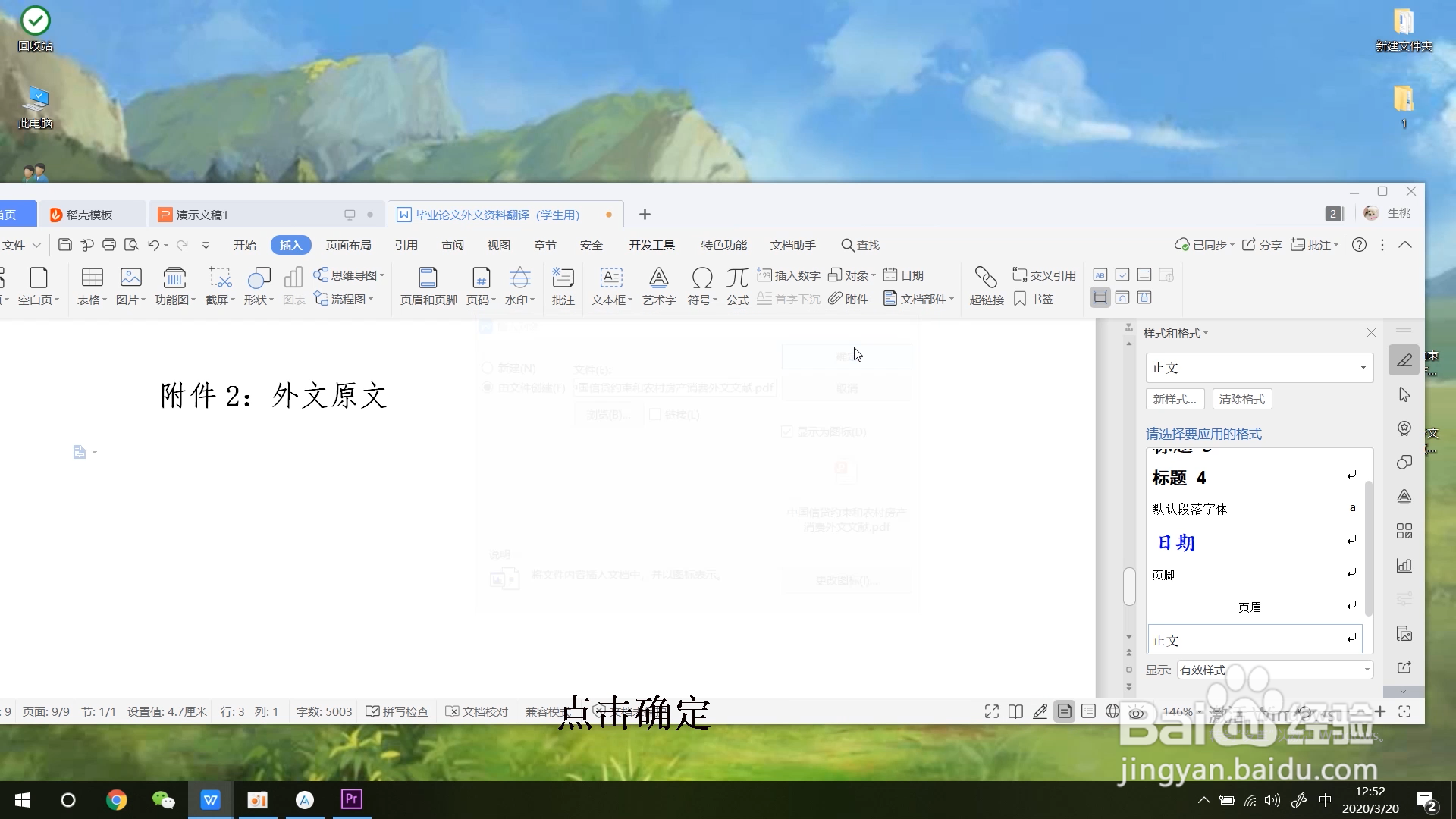
8、总结1.打开WORD文档2.点击我们所想要插入的地方3.点击插入4.点击对象5.点击由文件创建6.点击浏览-选择我们想要插入的附件内容,点击打开7.可以勾选显示为图标-点击确定
时间:2024-10-12 10:46:54
1、首先打开WORD文档,
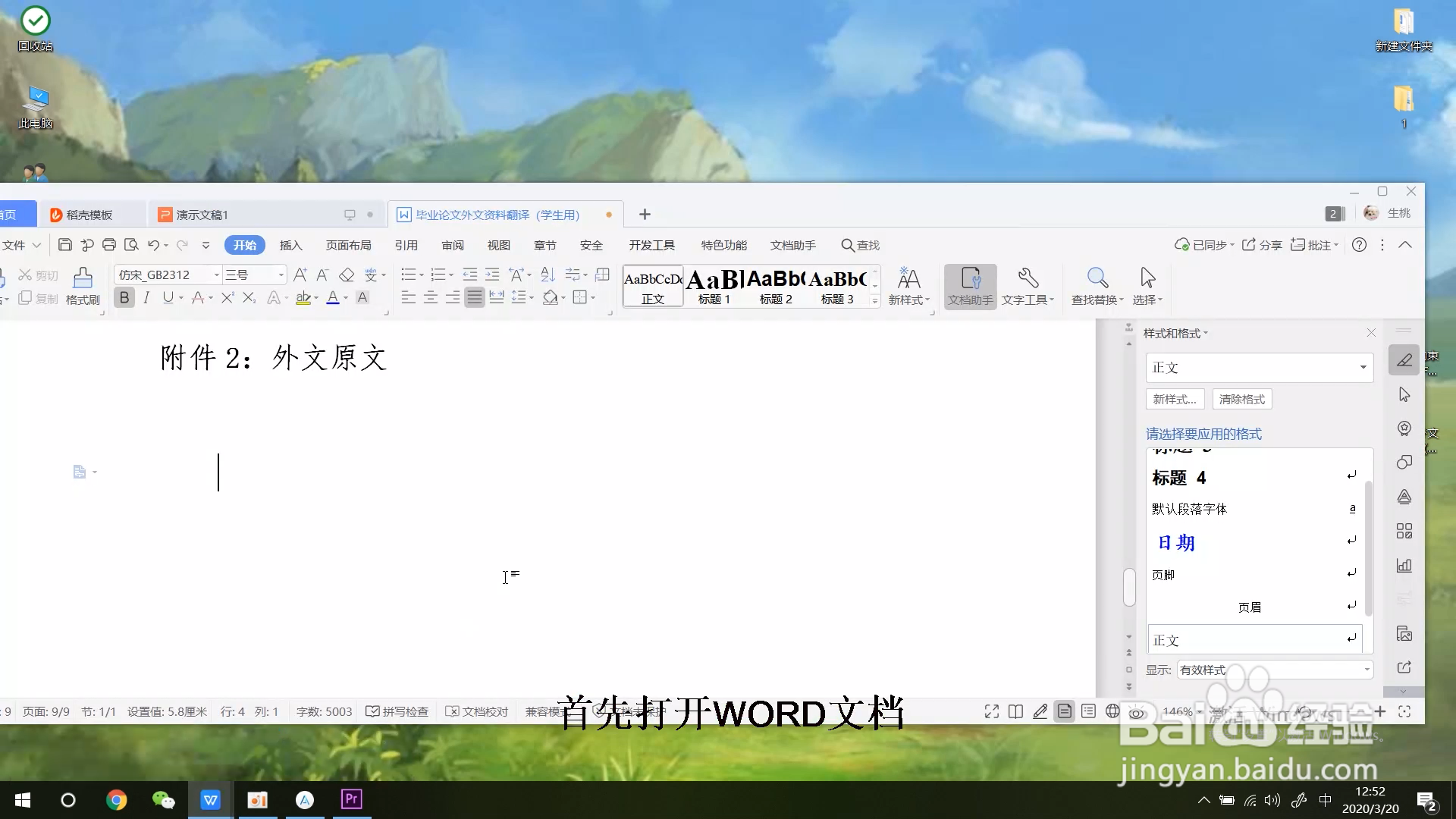
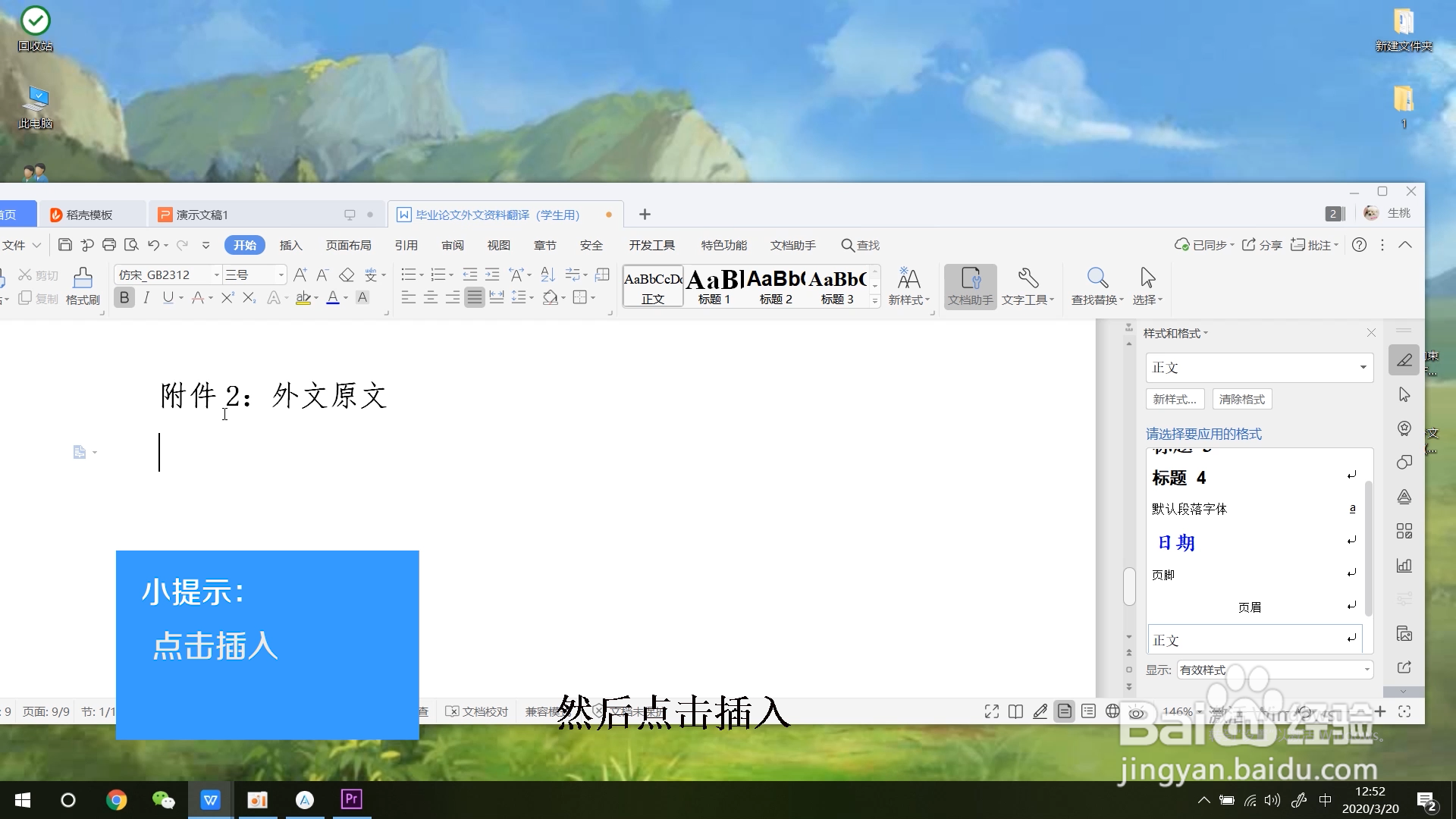
4、点击由文件创建
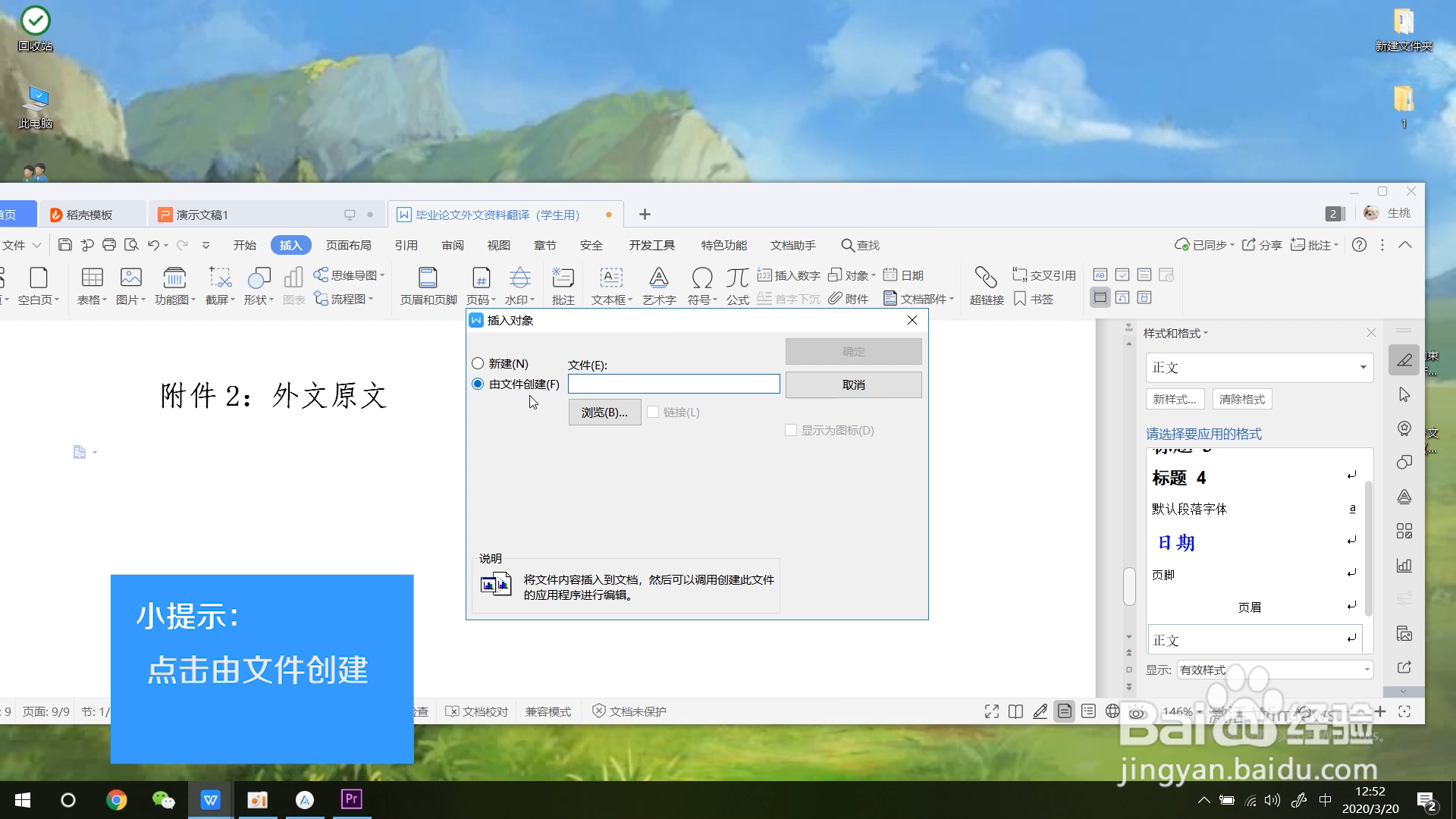

6、可以勾选显示为图标,
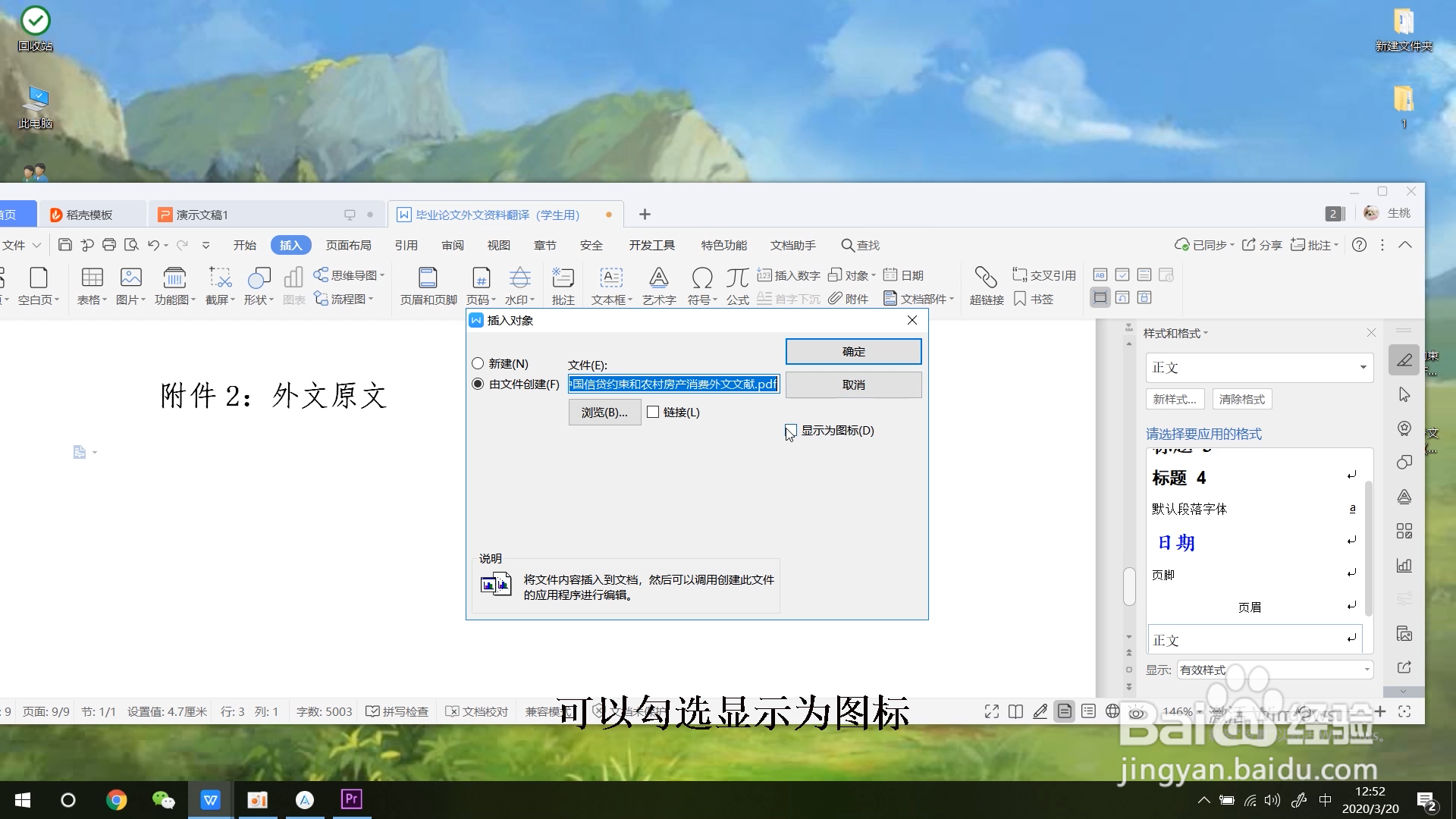
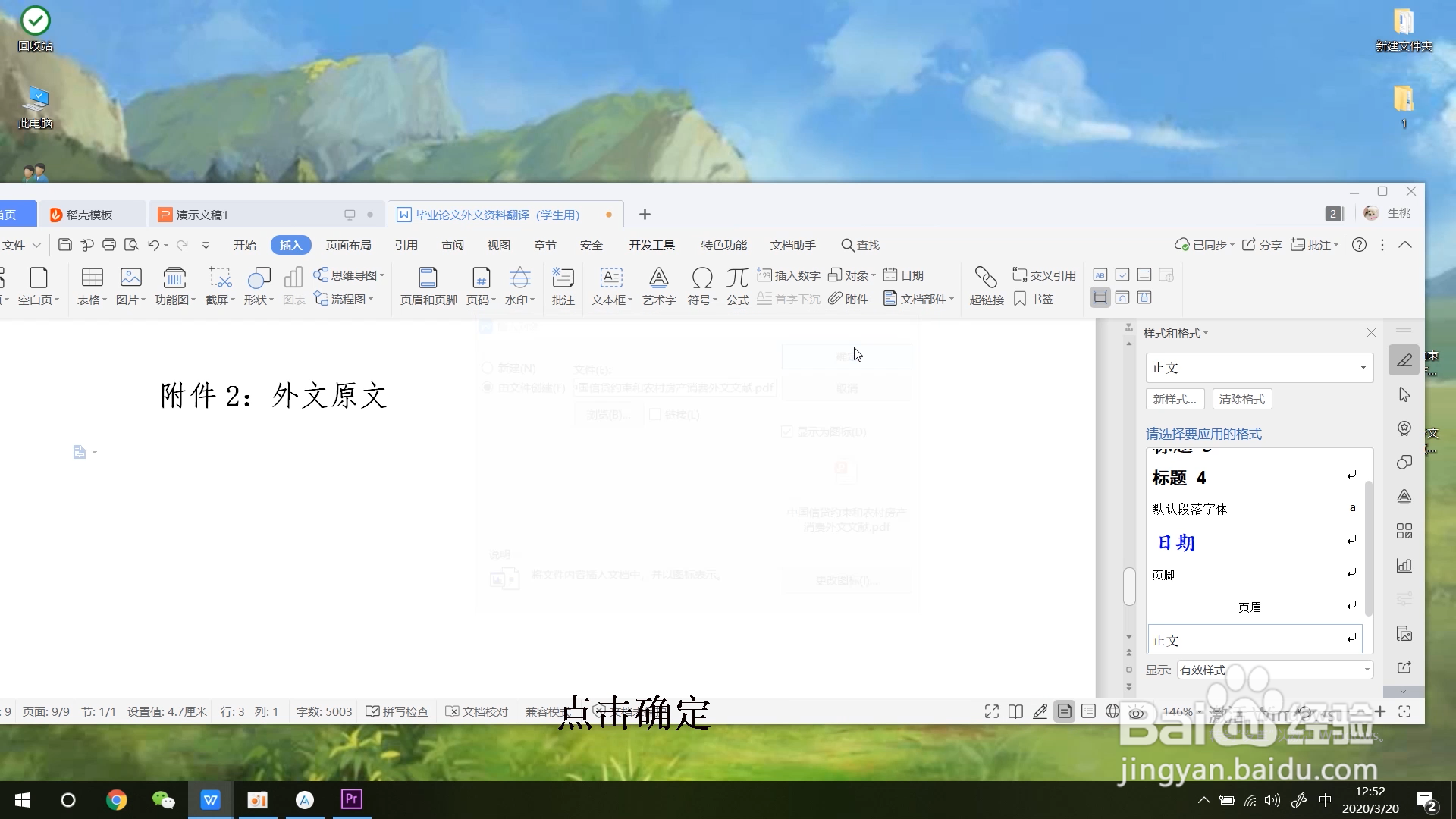
8、总结1.打开WORD文档2.点击我们所想要插入的地方3.点击插入4.点击对象5.点击由文件创建6.点击浏览-选择我们想要插入的附件内容,点击打开7.可以勾选显示为图标-点击确定
